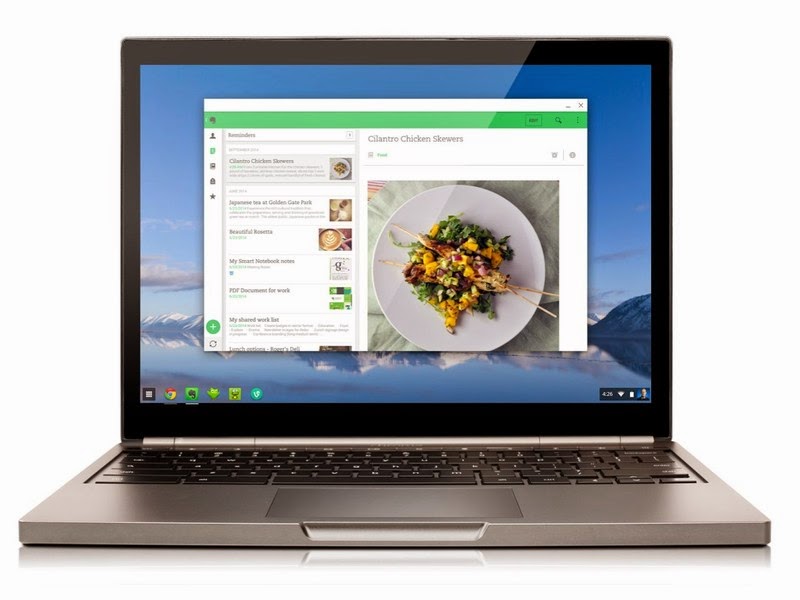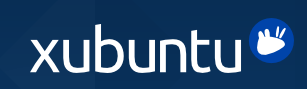ChromeOSとandroidがもっと近くなりました

ChromeOSが進化しました(今更) まぁ既定路線なんですけどね(笑) 何があったか 簡単に言いますとARChonを入れなくてもandroidアプリをインストールできるようになりました!(ただし上限数なしに使いたい場合はARChonは必要ですが。。。) これはなにげにありがたい! でもandroidアプリの変換って面倒なんでしょ? そんなことはありませんよ! 変換ツールの登場初期はnode.jsの環境が必要でしたが今はそんなことはありません! いろいろ便利なものが出てますよ〜 androidで変換 ARChon Packager 制作: Bpear Software 価格: undefined 平均評価: 4.4(合計 677 件) posted by: AndroidHTML v2.3 android端末でアプリを変換する時に使います。 ざっくりした使い方は インストールしてるアプリor apkファイルを選択 タブレットモードor通常モードを選択 変換実施 いつも私はインテントでdriveにアップロード という感じです。 まぁ通常はandroid端末で使って「Chromebookでも使いたいなぁ」って思って変換することを考えるとこのアプリの使用頻度は自ずと増えますね Chrome appで変換 「 Twerk 」というChromeアプリがあります。 こちらの使い方はARChon Pakagerとほぼ同じです。 私の使い方は対象のplay以外で公開されているapk、いわゆる野良アプリの時にChromebookでダウンロードし、TwerkでそのままChromebookで変換するという使い方です。 まとめ 正直な話、変換も面倒です! アプリを直接playからインストールできるようにしてもらいたい! あとandroidアプリを動かすランタイムが、入れたandroidごとに独立しているのも微妙です。 どーゆー意味かというとAというandroidアプリを入れてそのアプリで作成した画像を、別に入れたBというanroidアプリからは見ることができないのです。 噛み砕いて説明すると入れたandroidアプ...